mac浏览器:面对满屏的浏览器,该选哪个好?Mac平台自带的浏览器是Safari,谷歌、火狐也是Mac平台上...

游戏介绍
Vivaldi浏览器是一款mac平台上的浏览器,这里浏览器与我们熟悉的欧朋浏览器有相似之处。也是一款功能超级多。上网极速的浏览软件,如果你喜欢这款浏览器,那么赶紧来下载极速上网吧!
Mac版本vivaldi浏览器如何开启cookies
方法一:
四根手指在触控板上一捏合,进入launchpad,找到图中的红圈的浏览器打开它。
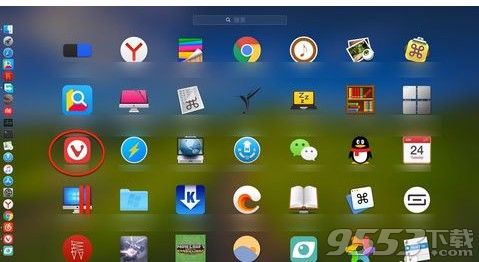
打开浏览器后它的设置菜单会显示在Mac左上角点击它的名字,点击箭头的位置偏好设置,或者按快捷键cmmand+,。
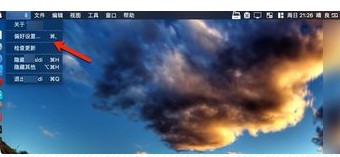
进入设置菜单后在下面的图中找到隐私这一项,点击它。
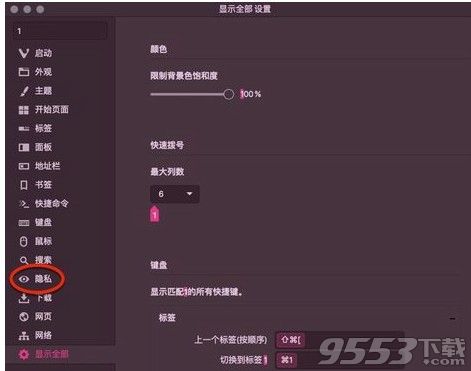
在右侧的面板下拉页面,到底部后看到一个cookies,把全部cookies这里勾上。
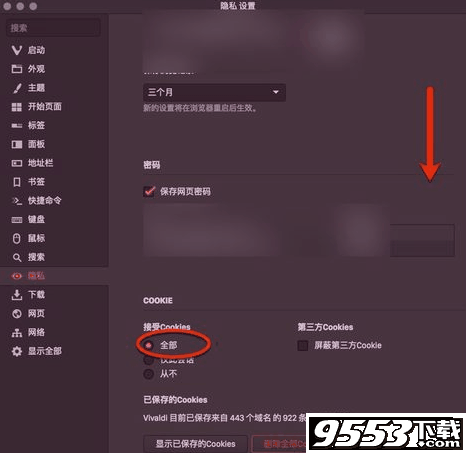
方法二:此外点击浏览器的侧边栏下的齿轮,如图一,在图二选隐私,接受cookies。同样可以打开cookies。

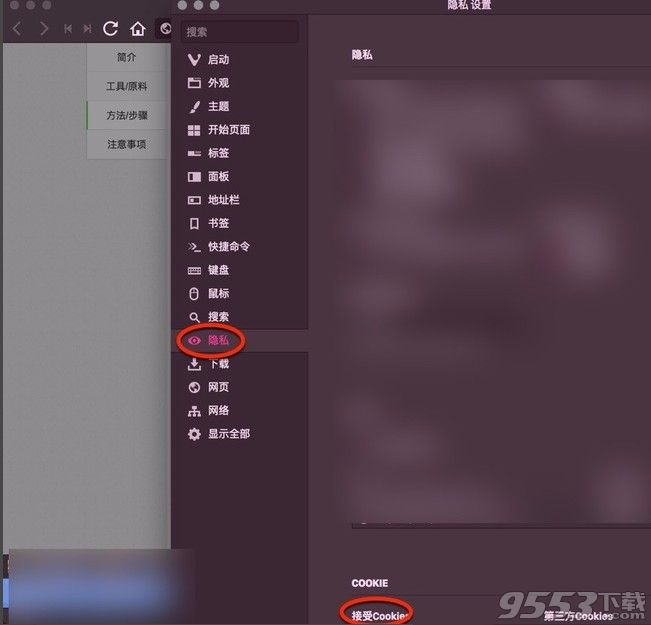
软件特色
Vivaldi浏览器浏览器的布局与Opera浏览器非常相似,菜单项位于浏览器的左侧。而且通过在地址栏输入 vivaldi://chrome/extensions,我们可以看到,Vivaldi浏览器支持 Chrome 扩展,点击浏览器应用程序库后,会跳转到 Chrome Web Store。
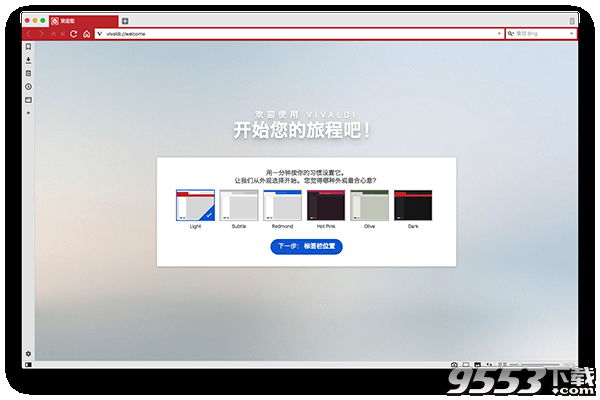
Vivaldi浏览器目前支持 Windows、Mac OS X、Linux Deb 、 Linux Rpm 等平台。有兴趣的朋友可以下载试试。
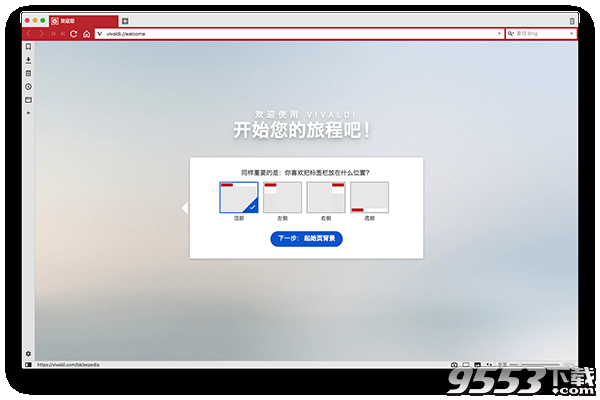
vivaldi浏览器使用技巧
技巧集
F2 打开热键列表,这点很贴心
ctrl+t
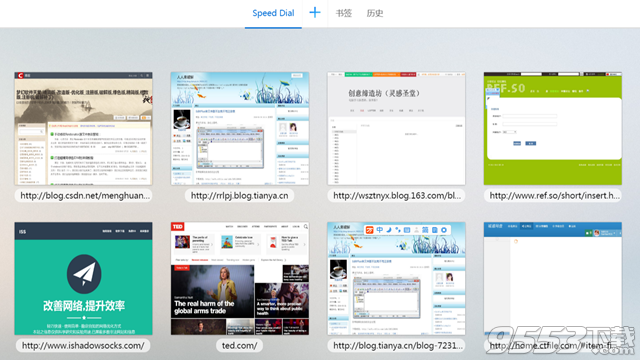
设快拨
alt+p 打开设置项
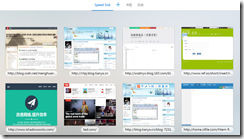
这个地方中的这一项 很实用,各位可以用用,其他项使用会有惊喜的
F4 是 侧边栏,同样也有笔记键 和 opera 是一样的。
#语言文件的精简:
D:VivaldiApplication1.2.490.32 esourcesvivaldi\_locales 目录下留下 en 和 zh_CN 目录
D:VivaldiApplication1.2.490.32Localeszh-CN.pak 只要一个就行。
# 让vivaldi 永远快速运行 和 退出的技巧 :
这浏览器 速度快,占用少是少,但硬盘 还是很费的,开始不觉得有什么~~
我们可以用PowerPro弄个热键,来一键式 退出进程,清空缓存(默认的 ctrl+shift+del 速度 还是有点慢啊,受不了那个刺激啊~~)
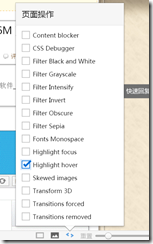
只要如图设定 就好了,用时,只要 ctrl+alt+1 即可。
如图设置,还能再进一步 减少资源占用。
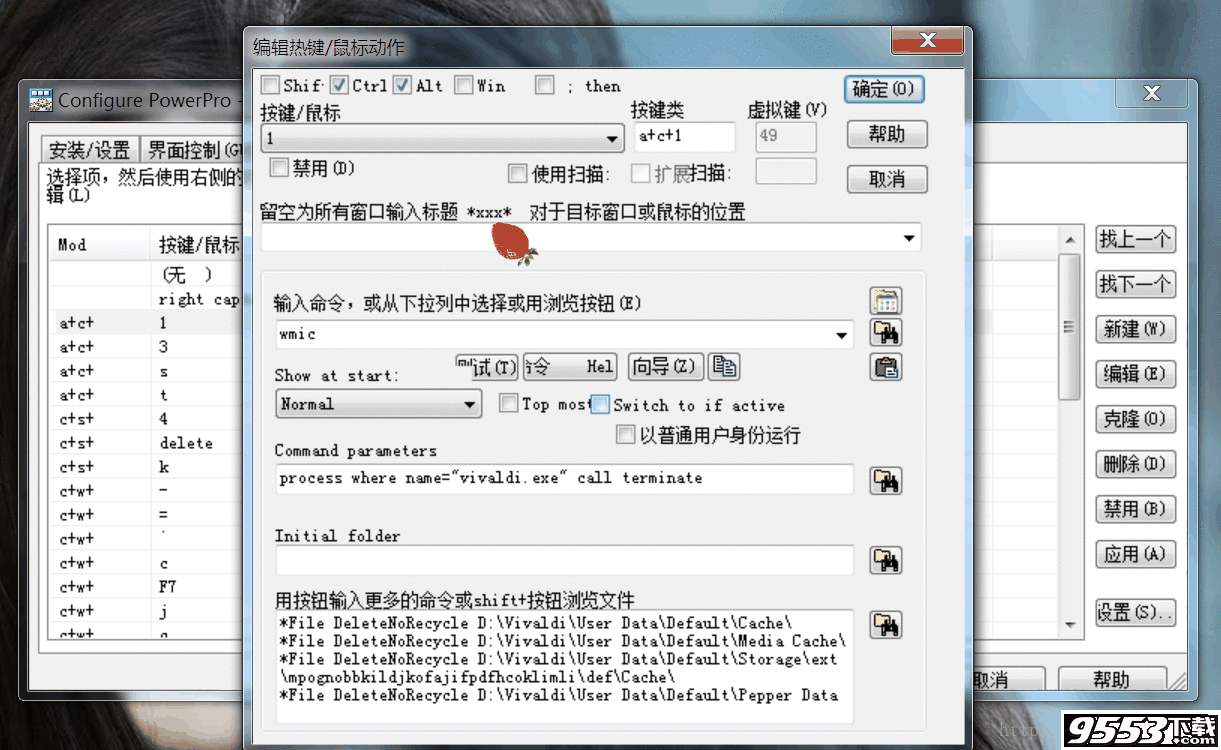
相关专题
- mac浏览器
